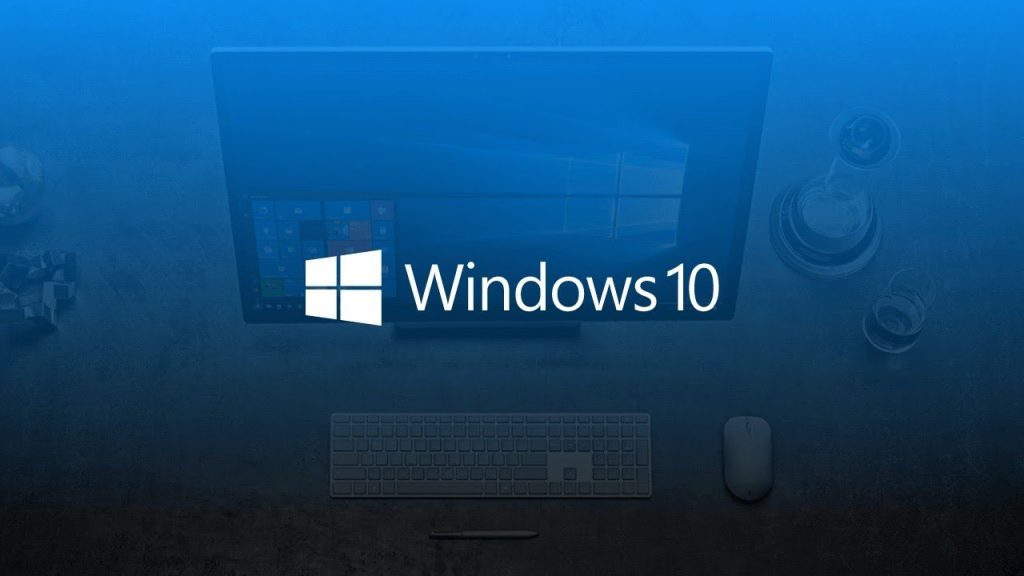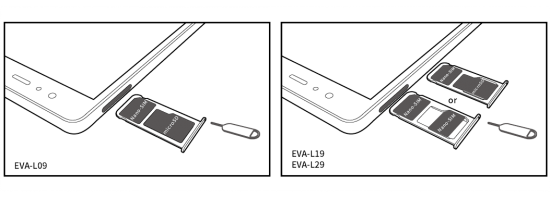سیستم عامل ایاواس دارای ابزار های کارآمدی برای نشان دادن اینکه چقدر از باتری آیفون شما غیرقابل استفاده است میباشد. هم چنین به شما نشان میدهد چه برنامه ای به چه میزان باتری شما را مصرف میکند. با این حال هیچکدام از این ابزارها برای سلامت درازمدت باتری شما حرفی برای گفتن ندارند؛ که این امری مهم است.
فهرست موضوعات مقاله
تفاوت سلامت باطری و عمر باطری
سلامت باتری با عمر باتری تفاوت دارد. عمر باتری یعنی اینکه گوشی شما در یک بار شارژ در چه مدتی باتری خالی میکند. اما سلامت باتری این است که سلامت باتری در طول چه زمانی کاهش مییابد. این بدیهی است که عمر باتری شما مثل زمانی که آن را خریده اید نخواهد بود. وتا زمانی که از آن استفاده میکنید همواره کاهش مییابد.
اگرشما مرتب آیفون خود را شارژ میکنید و دوام باتری های شما کم است این امر بسیار آزاردهنده است و مشکل این است که اکثر گوشی های تلفن همراه دارای یک باتری قابل دسترس نیستند تا با یک باتری نو و با کیفیت تعویض شوند.
خوشبختانه دو راه بسیار عالی وجود دارد که از سلامت باتری آیفونتان مطلع شوید. اول ظرفیت باقی مانده باتری است (چه مدت زمان باتری شما در یک با شارژ کار میدهد) و دوم تعداد دفعات شارژ باتری و دنیای امروزه همیشه از ظرفیت کل در طول زمان استفاده میکند. اما یک باتری سالم تنها چند درصد از باتری اصلی را کاهش میدهد. علاوه بر این باتری های لیتیومی (که در بسیاری ازگوشی های هوشمند استفاده میشوند) با هر بار شارژ مقدار کمی ضعیف میشوند. اپل میگوید: باتری آیفون خود را طوری طراحی میکند که در 500 بار شارژ هنوز 80% ظرفیت باتری اصلی باقی خواهد بود.
دادههای سلامت باطری در تنظیمات iOS موجود نیستند بنابراین باید چند اقدام اضافی برای دریافت این اطلاعات انجام دهید که راههای متعددی بدین منظور وجود دارد.
در iOS 11.3 یا بالاتر سراغ تنظیمات بروید
کسانیکه توانایی بروزرسانی گوشی خود را به ایاواس بالاتر ندارند به بخشهای بعدی مطلب مراجعه کنند اما اگر ایاواس 3 یا بالاتر دارید میتوانید در settings به دنبال battery health بگردید. Setting را باز کنید و به battery>battery health بروید. در آنجا ظرفیت باتری آیفونتان را به درصد مشاهده خواهید کرد که به شما وضعیت باتری را گزارش میدهد و هرچه بالاتر بهتر. در زیر گزینهpeak performancebattery خواهید دید عملکرد سلامت باطریتان چگونه است.
برای باتری های سالم خواهید دید « Your battery is currently supporting normal peak performance» در غیر این صورت درشرایط مختلف پیغام های مختلف میدهد.
از apple support (پشتیبانی اپل) بپرسید
در سال های گذشته اگر میخواستید ببینید باتری گوشی شما درچه وضعیتی قرار دارد باید به یک مرکز اپل مراجعه میکردید و اجازه میدادید یک تست تشخیصی انجام دهد؛ با این حال این از راه دور هم امکان پذیر میباشد. راه های مختلفی برای ارتباط با apple support وجود دارد؛ شما میتوانید به قسمت support سایت محصولات اپل رفته و یا میتوانید مشکلتان را برای آنها توویت کنید. شما به آنها شماره سریال و ورژن iosتان را میدهید؛ و سپس به انجام یک تست تشخیصی که در برنامه settings است دسترسی پیدا خواهید کرد و از وضعیت سلامت باتری دستگاهتان مطلع میشوید. خیلی باحال!
اما تنها بدی این مورد این است که اپل وضعیت دقیقی از باتری به شما نمیدهد و فقط میگوید مثلا: باتری شما به نظر میرسد در سلامت کامل میباشد.
اما اگر میخواهید راه های دیگری هم داشته باشید در زیر چند راه دیگر هم پیشنهاد میکنیم.
معیار بیشتری را با اپ battery life doctor بسنجید
برنامه های بسیار زیادی وجود دارد که وضعیت باتری شما را نشان میدهد. اما یکی از آنها که هم آسان هم درapp store یافت میشود battery life doctor میباشد. اگر شما هم از آگهی های مزاحم خسته شده اید این برنامه میتواند به شما یک صفحه نمایش خالی با وضعیت باتری بدهد. بخش های مختلفی در این برنامه وجود دارد اما مهمترین آن عمر باتری است. برروی details ضربه بزنید تا اطلاعات بیشتر در مورد وضعیت باتری بگیری بگیرید.
در این صفحه اولین چیزی که میبینید صفخه ای است که سلامت کل باتری را به شما میگوید.یا کامل یا خوب یا بد ویا غیره نیز خواهید دید.شما میتوانیدwear levelرا بعد از یک درصد مشاهده کنید.این نشان دهنده این است که باتری شما چقدر افت کرده است.بنا براین اگر اینرا13%بگیریم کل ظرفیت شارژ باتری 87%است.
سلامت باتری را در رایانه خود با coconut battery و i backup بررسی کنید
برنامههای سلامت باتری هر روزه در حال افزایشند اما اگر به برنامه doctor battery دسترسی ندارید هنوز هم راه هایی برای پی بردن به وضعیت باتری آیفونتان هست.
برای کاربران مک یک برنامه کاربردی رایگان به نام coconutbattery وجود دارد که که به شما اطلاعاتی درباره باتری مک بوکتان و آیفونتان میدهد. فقط آیفونتان را به مک بوک وصل کنید و برنامه coconut را باز کنید و سپس روی دستگاه ios در بالای صفحه کلیک کنید.
در آنجا از وضعیت شارژ فعلی و وضعیت سلامت کلی به شما میگوید.
برای ویندوز هم برنامه i backup هست که هزینه آن 35 دلار میباشد ولی برای 7 روز اول استفاده رایگان میباشد که به سرعت سلامت باتری را به شما نشان میدهد.
مانند همان اپ قبلی گوشی را به کامپیوترتان متصل کنید، برنامه را باز کرده و اجازه دهید که یک پروفایل برای شما بسازد. به سمت چپ به منوی deviceها رفته و دستگاه خود را انتخاب کنید.
همانطور که مشاهده میکنید در پنل اطلاعات در مورد دستگاه شما روی more information کلیک کنید.
در بالای صفحه اطلاعاتی که میخواهید پیدا خواهید کرد و شما میبینید چقدر شارژ باتری دستگاه از بین رفته و یا میتوانید ظرفیت اولی ( (design capacityیا حداکثر باری را که باتری نگه میدارد (full charge capacity) ببینید. در این مورد باتری حدود 50 میلی امپر ساعت یا حدود 3% تخریب شده است.